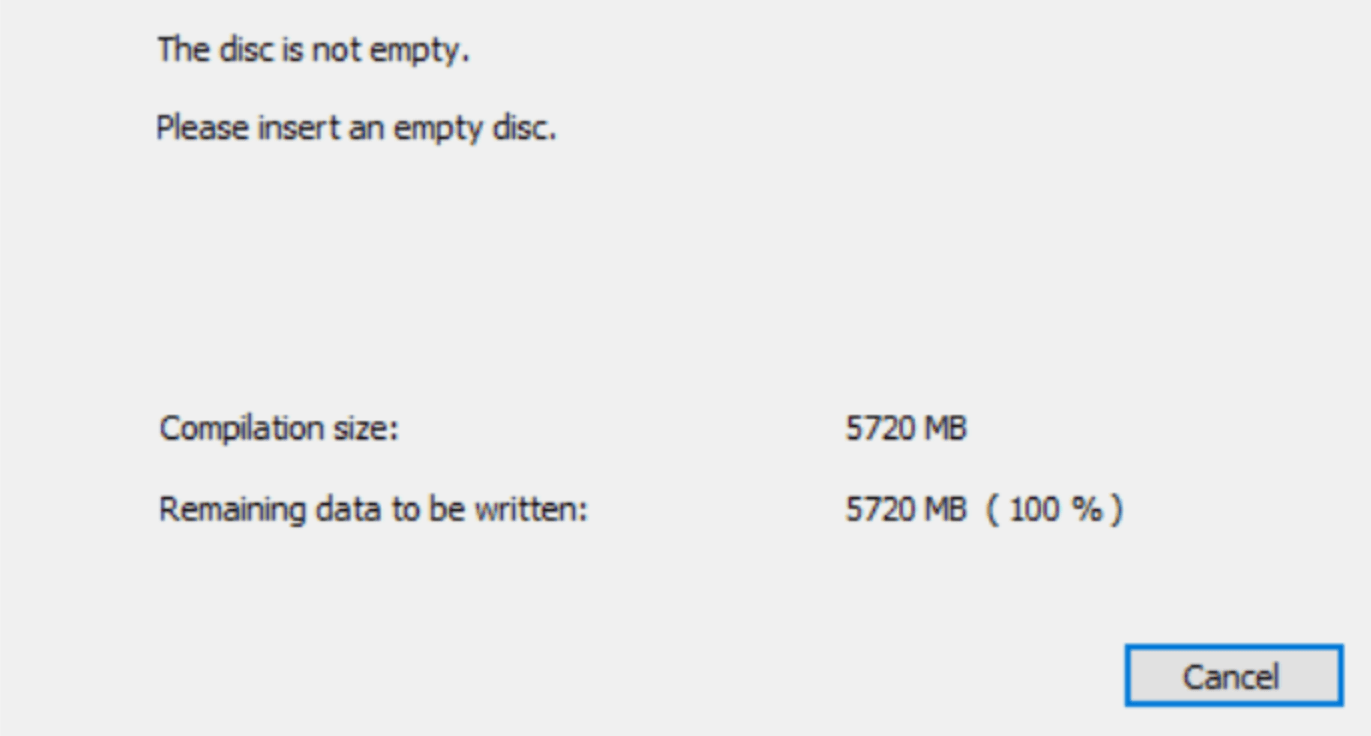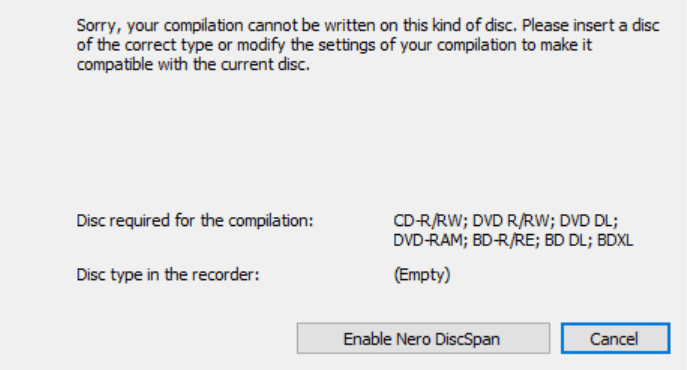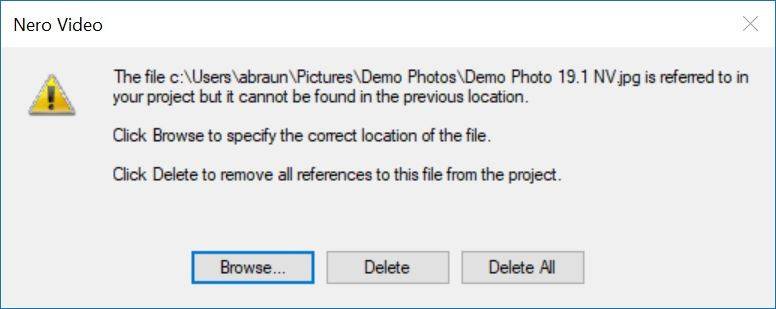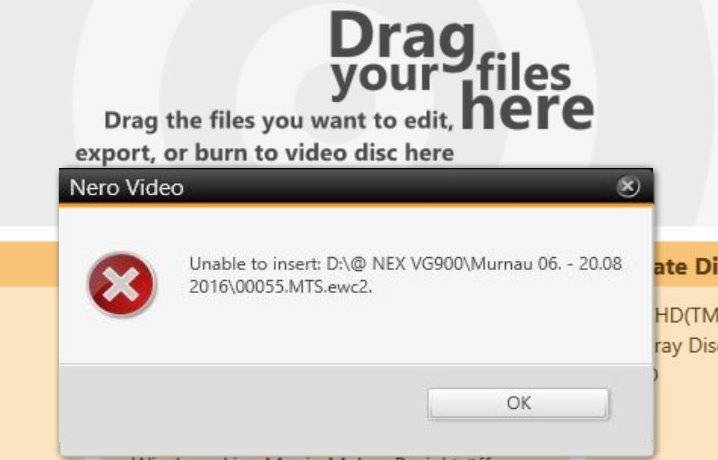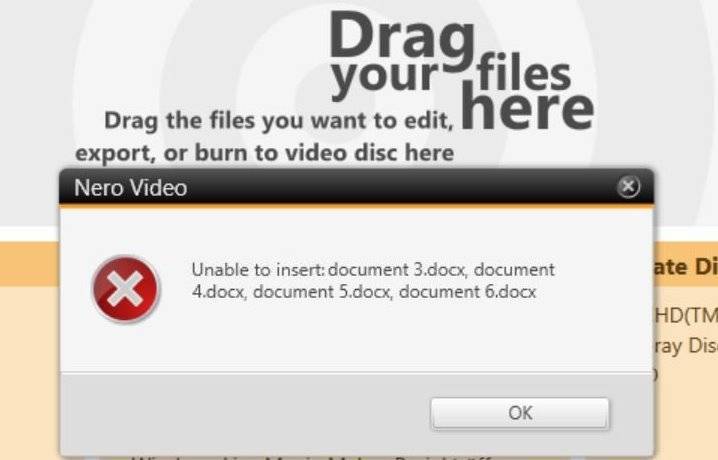Se l’applicazione Nero mostra questo messaggio in uno o nell’altro modulo, la panoramica seguente mostra possibili scenari di problema e possibili soluzioni.
Problema 1
- Il disco non è vuoto
Soluzione
- Potrebbe essere successo che tu abbia inserito un disco nel tuo disco, che non è vuoto, vale a dire che i dati masterizzati esistono già su questo disco
- Inserire un disco vuoto nell’unità registratore del disco
- La dimensione della compilazione ti dà un riferimento
Problema 2
- Hai scelto di masterizzare in un momento
- Si sta masterizzando un disco con
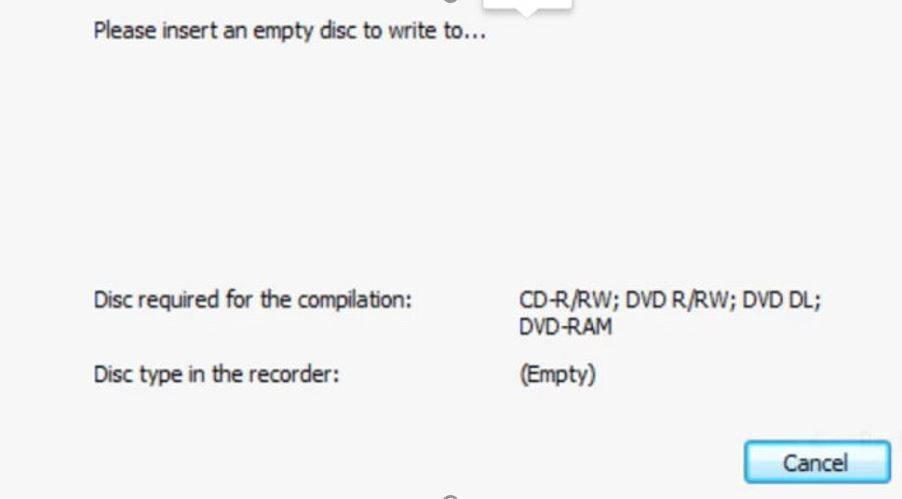
- Se è stata selezionata la masterizzazione di diverse copie di disco con un solo registratore, Nero ti chiederà di inserire un disco nell’unità, ogni volta che viene eseguita la masterizzazione di un disco
- Questo messaggio verrà visualizzato anche quando si utilizza Nero DiscSpan in Nero Burning ROM, che consente di masterizzare progetti di grandi dimensioni su più dischi – anche diversi tipi di dischi – in sequenza
- All’interno del processo di masterizzazione, Nero Burning ROM apparirà questo messaggio sempre più spesso al fine di masterizzare sul disco successivo
Problema 3
- Il disco non è conforme al tipo di compilazione (progetto disco) che hai scelto inizialmente
- Hai nel PC o collegato al PC esternamente
Soluzioni
- Assicurarsi che il tipo di progetto del disco selezionato sia conforme al tipo di disco presente nell’unità disco. Ad esempio: se è stato selezionato un progetto Audio-CD, inserire un CD-R o un CD+R vuoto nel registratore di dischi
- Se si desidera masterizzare un disco DVD-Video, inserire e svuotare il disco DVD-R o DVD+R nell’unità disco
- In un caso normale, si desidera masterizzare il disco solo una volta, con un registratore di dischi. In questo caso assicurarsi di inserire il disco nell’unità registratore selezionata per la masterizzazione
- Se hai selezionato la masterizzazione su più registratori di dischi, assicurati di avere un disco inserito in ogni registratore, in modo che il messaggio non venga visualizzato
Per maggiori dettagli sui tipi di disco controlla il Glossario Nero KnowHow.
Nero KnowHow 00121